修復無法複製和粘貼到遠程桌面會話
已發表: 2022-12-22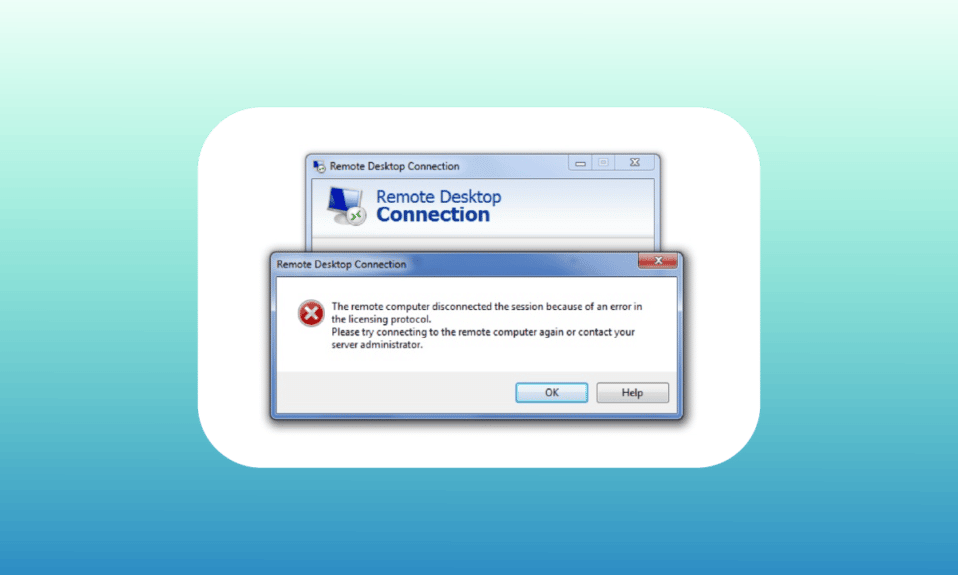
遠程桌面允許用戶輕鬆連接到遠程計算機。 遠程訪問有助於管理應用程序、解決問題,甚至在計算機上執行管理任務。 遠程桌面連接 (RDC) 通過 Internet 或網絡將本地計算機連接到遠程 PC。 它可以幫助您從任何位置、家里或辦公室。 在這些情況下不需要網絡連接。 雖然使用 RDC 對於在遠程位置工作的公司或員工來說是一項資產,但當您無法複製並粘貼到遠程桌面會話時,操作它有時會成為一個挑戰。 如果您的連接遇到了同樣的問題,那麼我們為您提供了一個完美的指南,可以幫助您解決 RDC 中的複制粘貼問題。 在本文檔中,我們將介紹在遠程桌面中啟用複制粘貼的不同方法,還將向您介紹禁用此功能的方法。 因此,讓我們立即開始,了解有關在遠程桌面中啟用和禁用基本複制粘貼功能的所有信息。
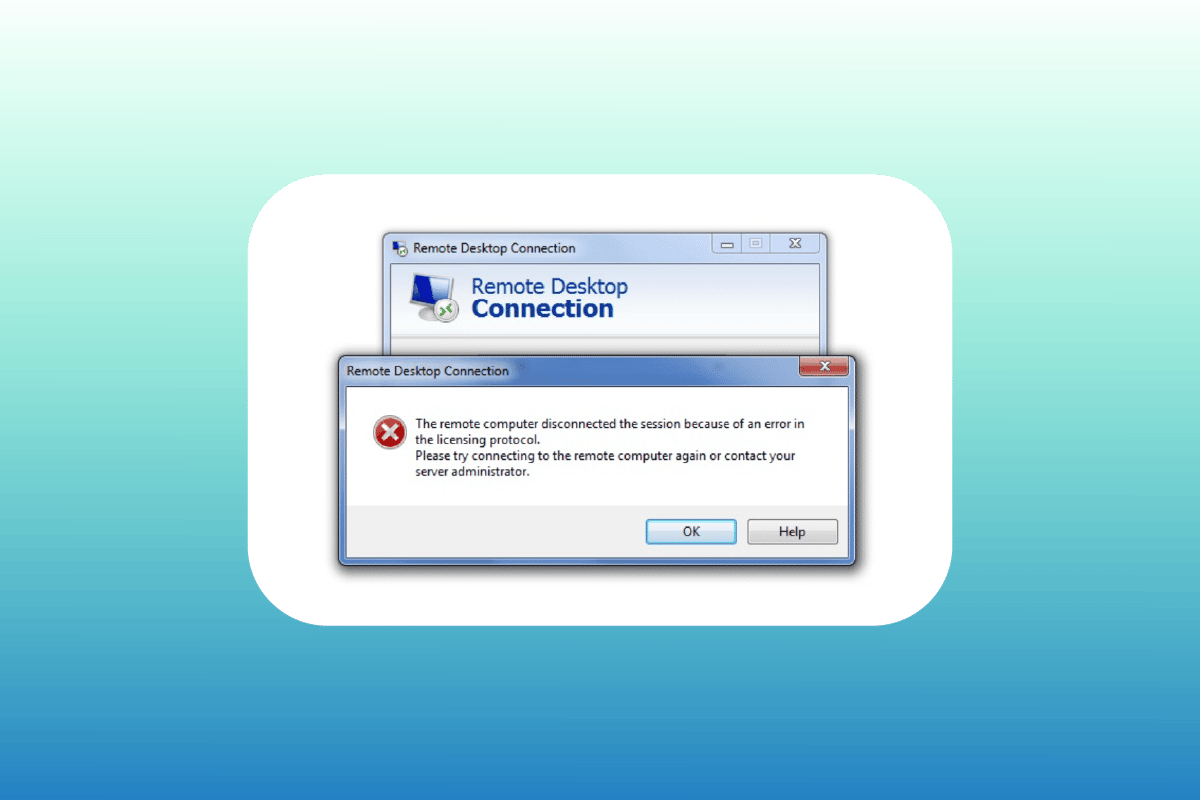
內容
- 如何修復無法複製和粘貼到遠程桌面會話
- 方法一:啟用剪貼板功能
- 方法二:修改註冊表項
- 方法三:重啟RDP監控進程
- 方法 4:在遠程計算機上啟用 RDP 剪貼板重定向
- 方法 5:修改組策略編輯器設置
- 如何在遠程桌面中禁用複制/粘貼
如何修復無法複製和粘貼到遠程桌面會話
通常,默認情況下會出現無法在遠程桌面會話中復制和粘貼的情況。 雖然對於某些用戶來說,剪貼板功能被禁用,但其他用戶即使在啟用複制/粘貼功能後也可能會遇到這個問題。 我們現在將在下面討論多種方法,這些方法將幫助您根據不同情況解決問題:
方法一:啟用剪貼板功能
在遠程桌面中啟用複制粘貼的第一步是確保您的剪貼板功能已啟用。 可以在連接屬性中打開此選項。 通過以下步驟詳細了解剪貼板功能:
1. 啟動搜索欄,輸入遠程桌面連接,然後單擊打開。
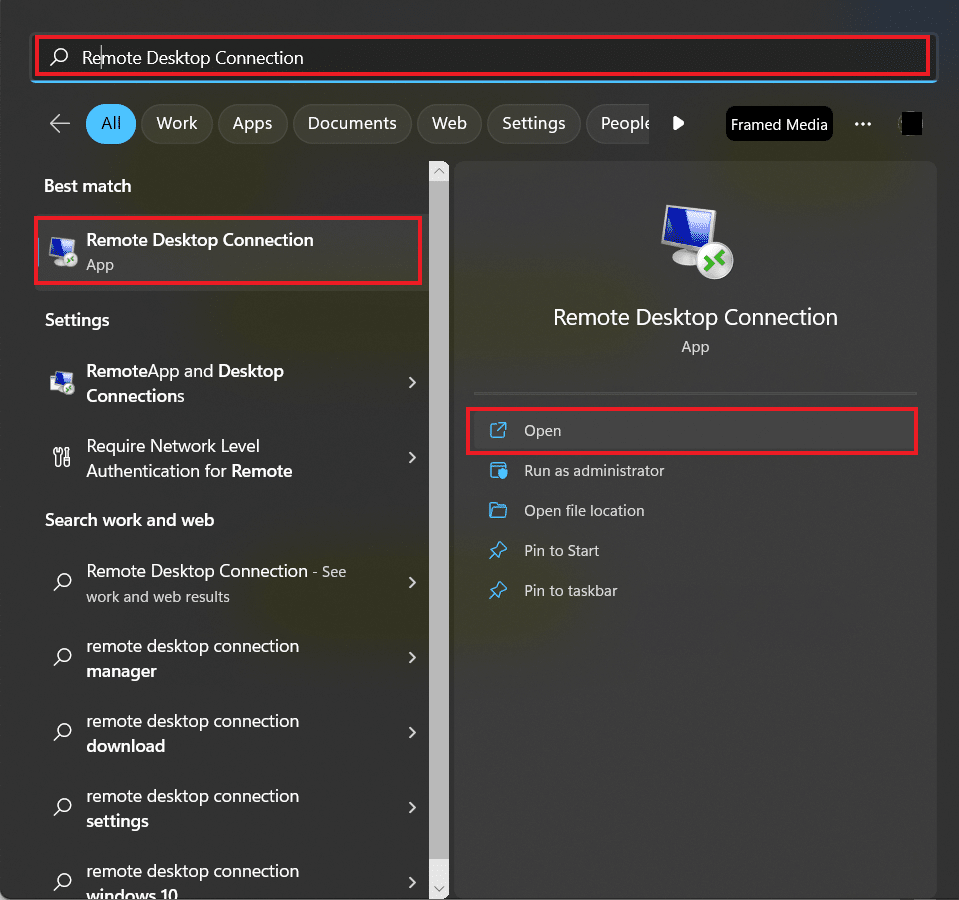
2. 在彈出框中選擇顯示選項。
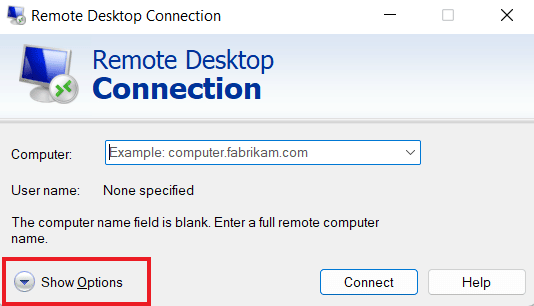
3. 現在,在“本地資源”選項卡中,選擇“剪貼板”,然後單擊“更多...”
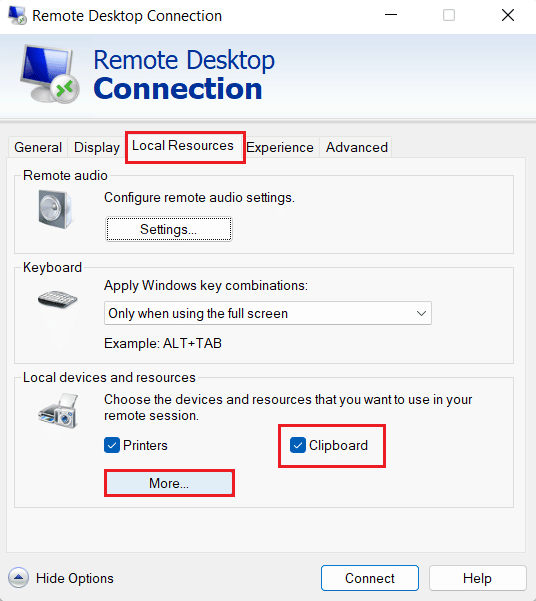
4. 在提供的列表中,選擇驅動器,然後單擊確定。
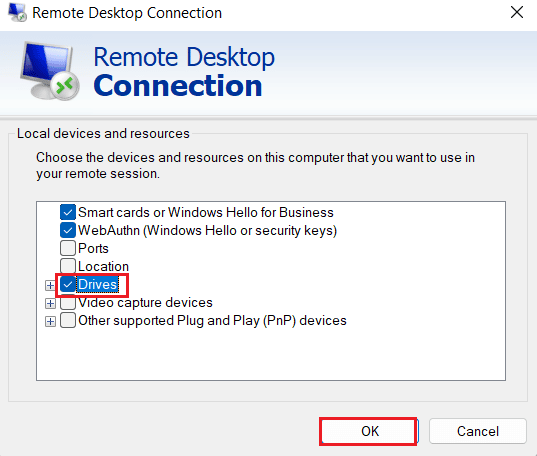
5. 現在您已經啟用了在本地和遠程計算機之間進行複制和粘貼的功能,請選擇“常規”選項卡,然後單擊“保存”。

方法二:修改註冊表項
複製/粘貼在 RDP 中不起作用的問題也可以通過在系統註冊表編輯器中進行更改來解決。 按照下面給出的步驟進行註冊表編輯器更改:
1. 同時按下Windows + R 鍵打開“運行”對話框。
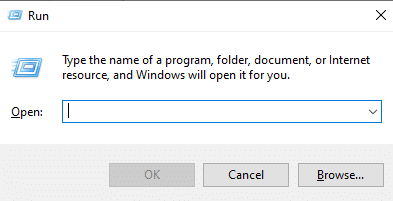
2. 現在,鍵入regedit命令並按Enter 鍵啟動註冊表編輯器。
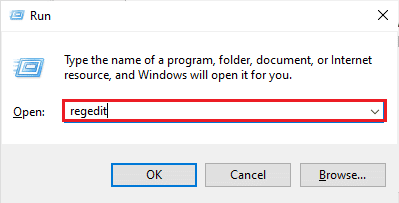
3. 點擊“文件”選項卡並從菜單中選擇“導出”以創建新的註冊表備份。
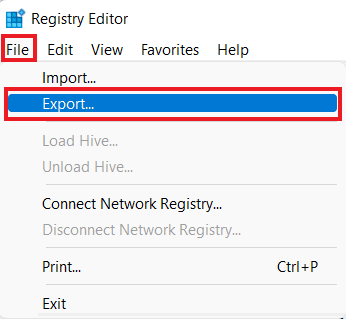
4. 創建註冊表備份後導航到給定的關鍵文件夾路徑。
計算機\HKEY_LOCAL_MACHINE\SOFTWARE\Policies\Microsoft\Windows NT\Terminal Services
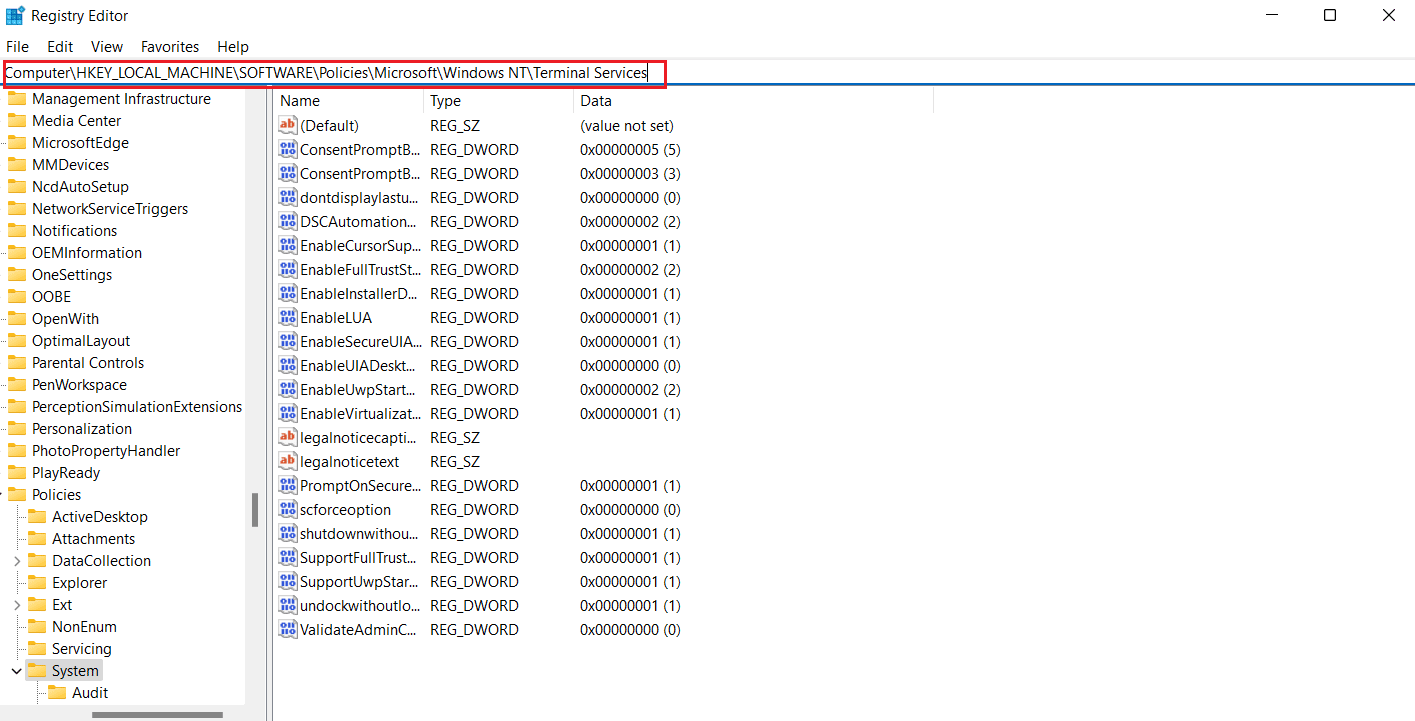
5. 現在,右鍵單擊空格並點擊新建以創建一個DWORD(32 位)值。
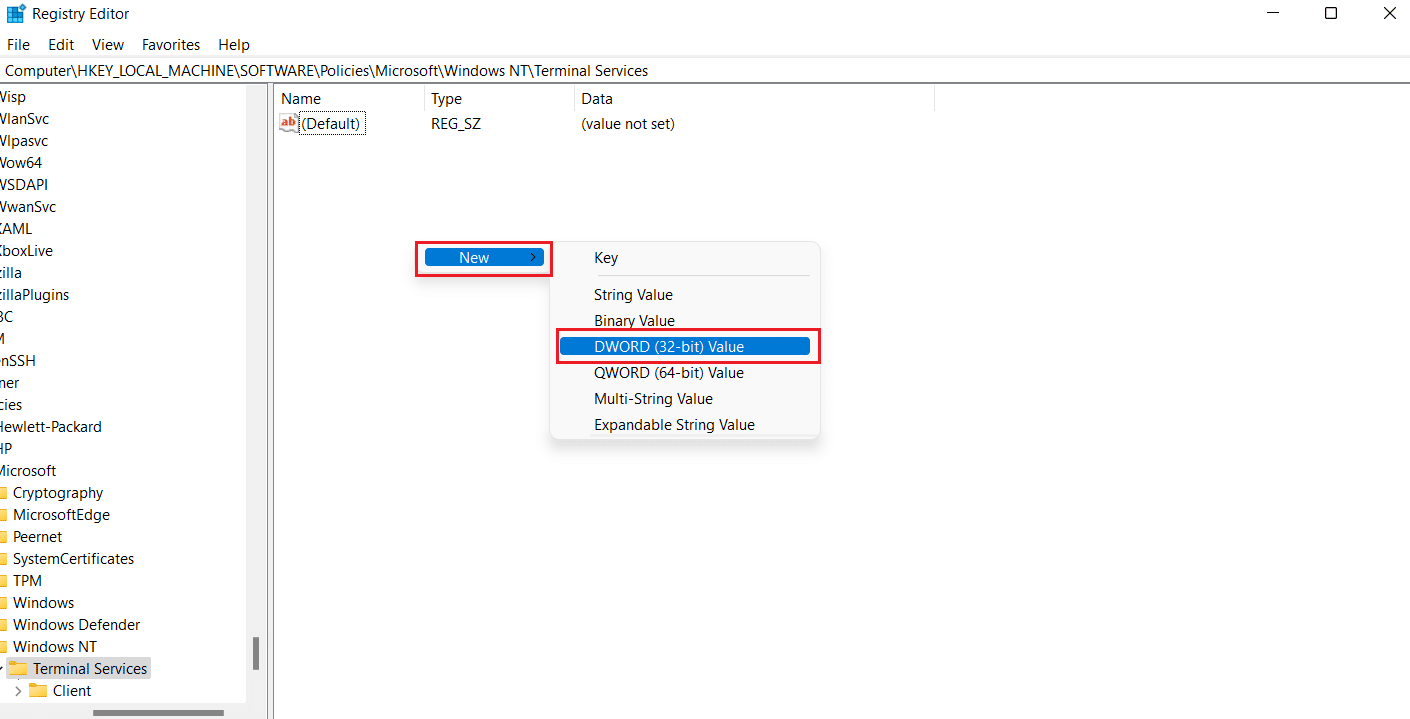
6. 接下來,將新創建的值重命名為DisableClipboardRedirection 。
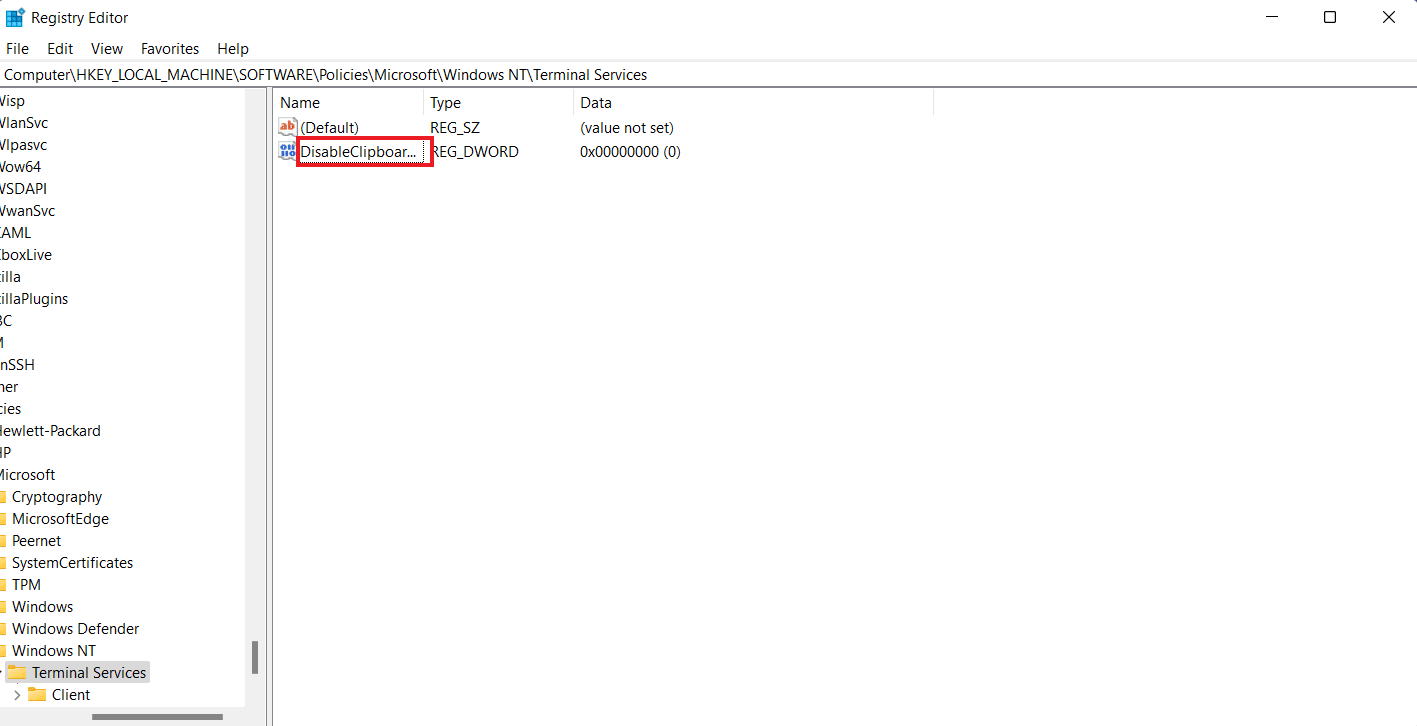
7. 現在,雙擊它以將值設置為0 ,然後單擊確定。
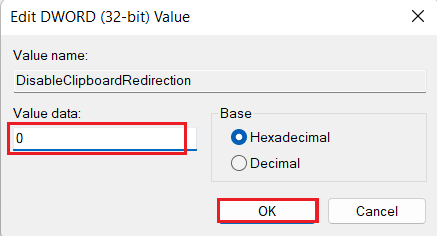
8. 再次右鍵單擊空格以通過選擇DWORD (32-bit) Value創建一個新值。
9. 現在,將其重命名為DisableDriveRedirection 。
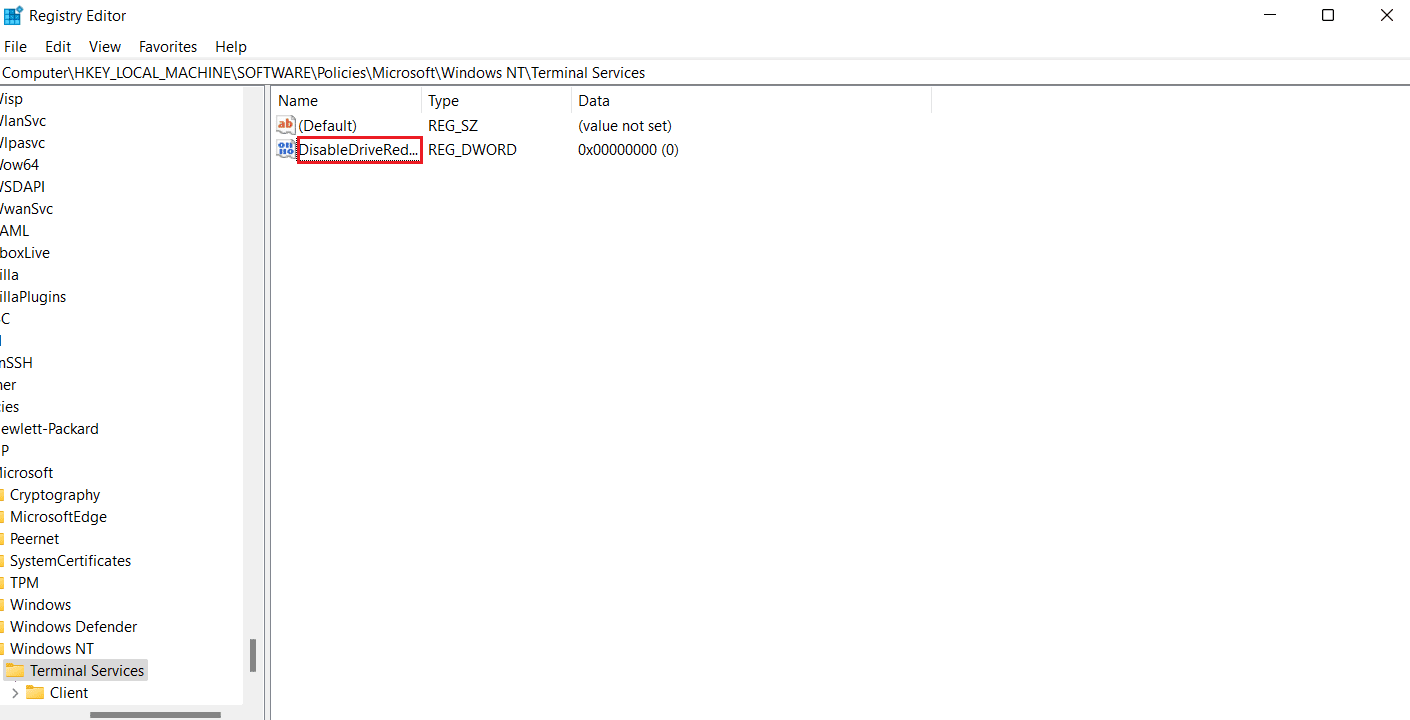
10. 雙擊它,將其值設置為0 ,最後選擇確定。
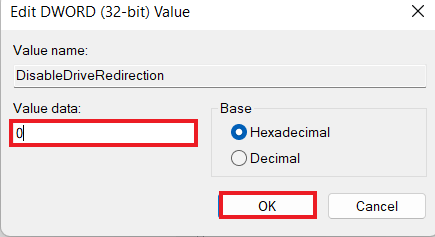
保存所做的更改後,關閉註冊表編輯器並重新啟動您的設備。 現在,檢查復制/粘貼在 RDP 中不起作用是否已在您的遠程桌面中得到解決。
另請閱讀:修復遠程桌面無法連接到遠程計算機
方法三:重啟RDP監控進程
要在遠程桌面中啟用 Ctrl C 和 Ctrl V,您還可以嘗試終止遠程桌面協議監控進程 (rdpclip.exe)。 這也被稱為修復 Windows 遠程桌面複製粘貼問題的最可靠方法之一。
注意:連接到遠程桌面/計算機以執行以下步驟。
1. 按Ctrl + Alt + End打開遠程桌面上的任務管理器窗口。
2. 打開詳細信息選項卡並右鍵單擊rdpclip.exe進程並選擇結束任務。
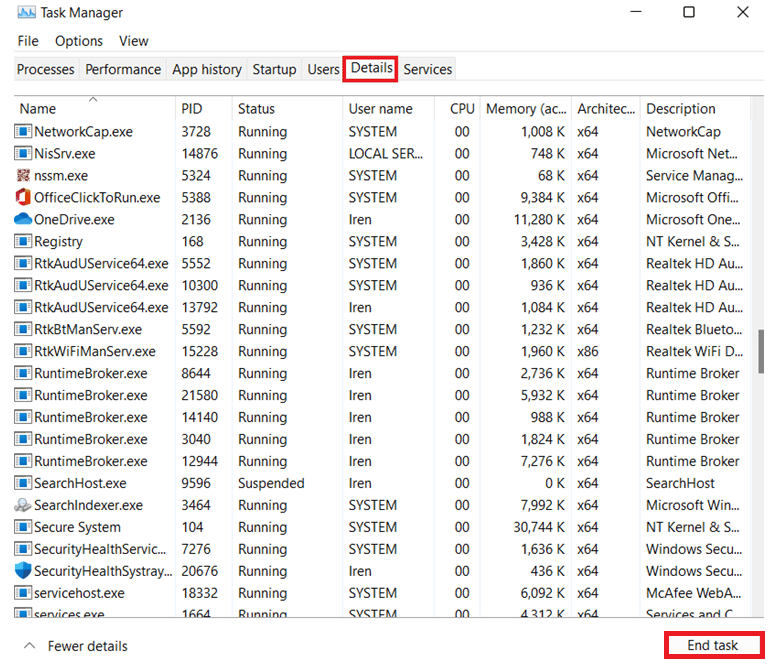
3. 現在,選擇“文件”選項卡並單擊“運行新任務” 。
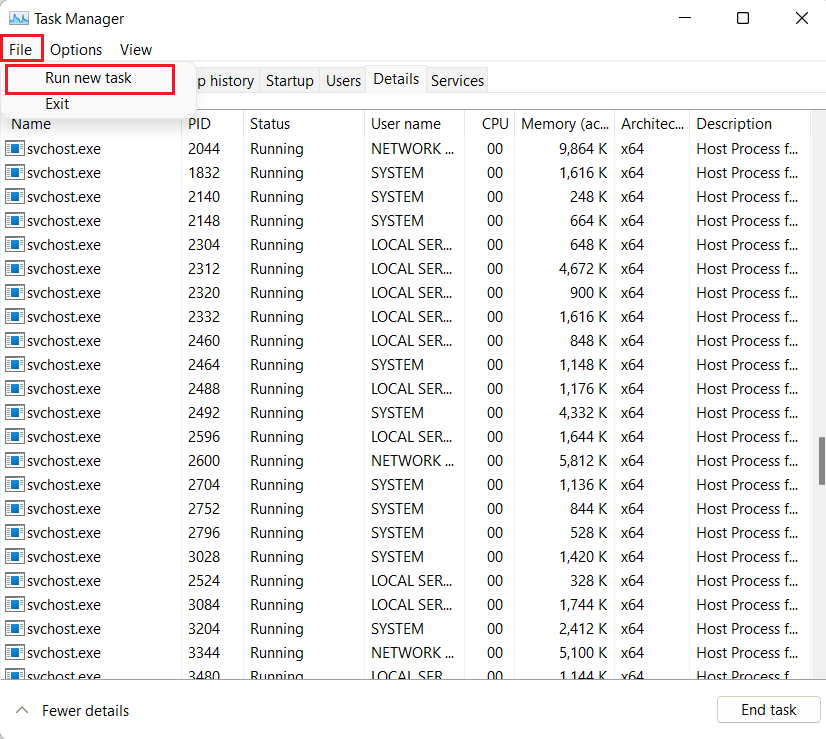

4. 在框中鍵入rdpclip並單擊確定。
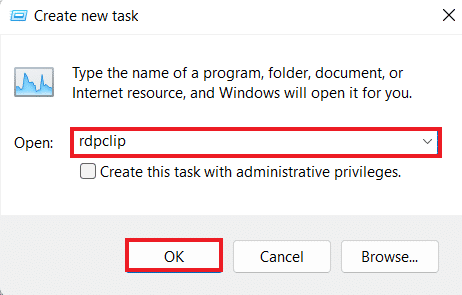
現在,遠程桌面上的複制粘貼功能應該可以使用了。
方法 4:在遠程計算機上啟用 RDP 剪貼板重定向
如果您仍然無法複製和粘貼到遠程桌面會話,您也可以嘗試在遠程計算機上啟用遠程桌面剪貼板重定向。 要啟用它,請執行以下步驟:
1. 在遠程計算機上,同時按Windows + R 鍵打開“運行”對話框。
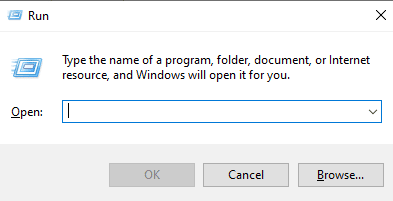
2. 鍵入regedit並按Enter 鍵打開註冊表編輯器。
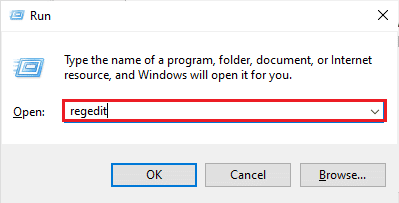
3. 現在,導航到給定的關鍵文件夾路徑。
計算機\HKEY_LOCAL_MACHINE\SYSTEM\CurrentControlSet\Control\終端服務器\Wds\rdpwd
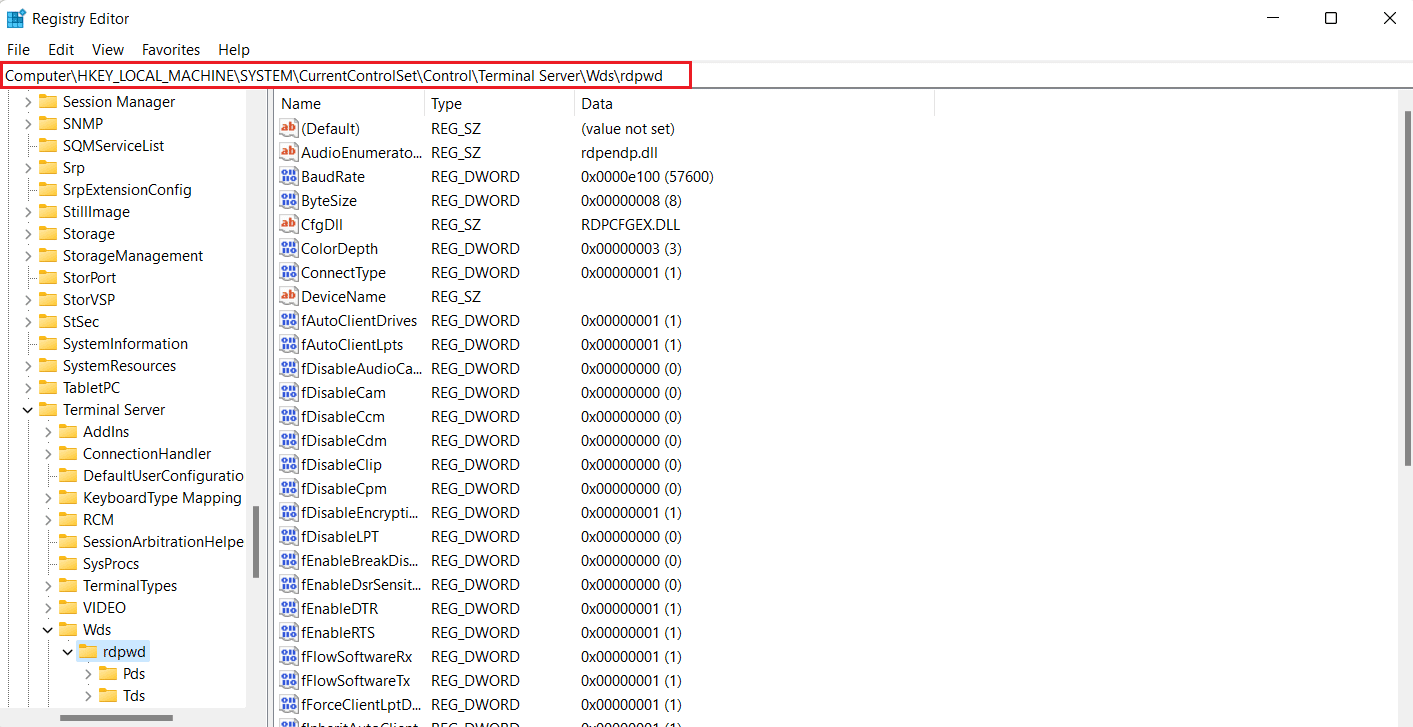
5. 現在,在右窗格中將 fDisableClip值設置為0 ,然後單擊“確定”。
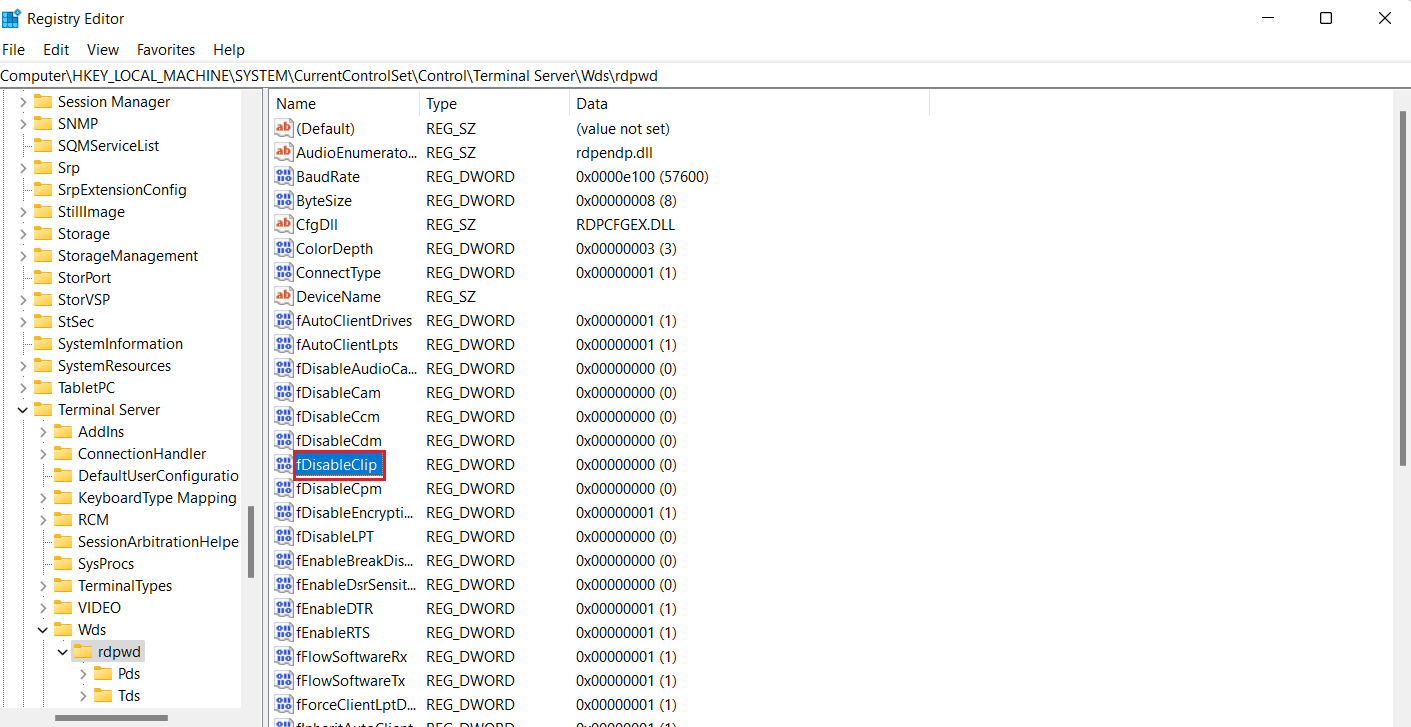
6.接下來,導航到以下關鍵文件夾位置。
Computer\HKEY_LOCAL_MACHINE\SYSTEM\CurrentControlSet\Control\Terminal Server\WinStations\RDP-Tcp
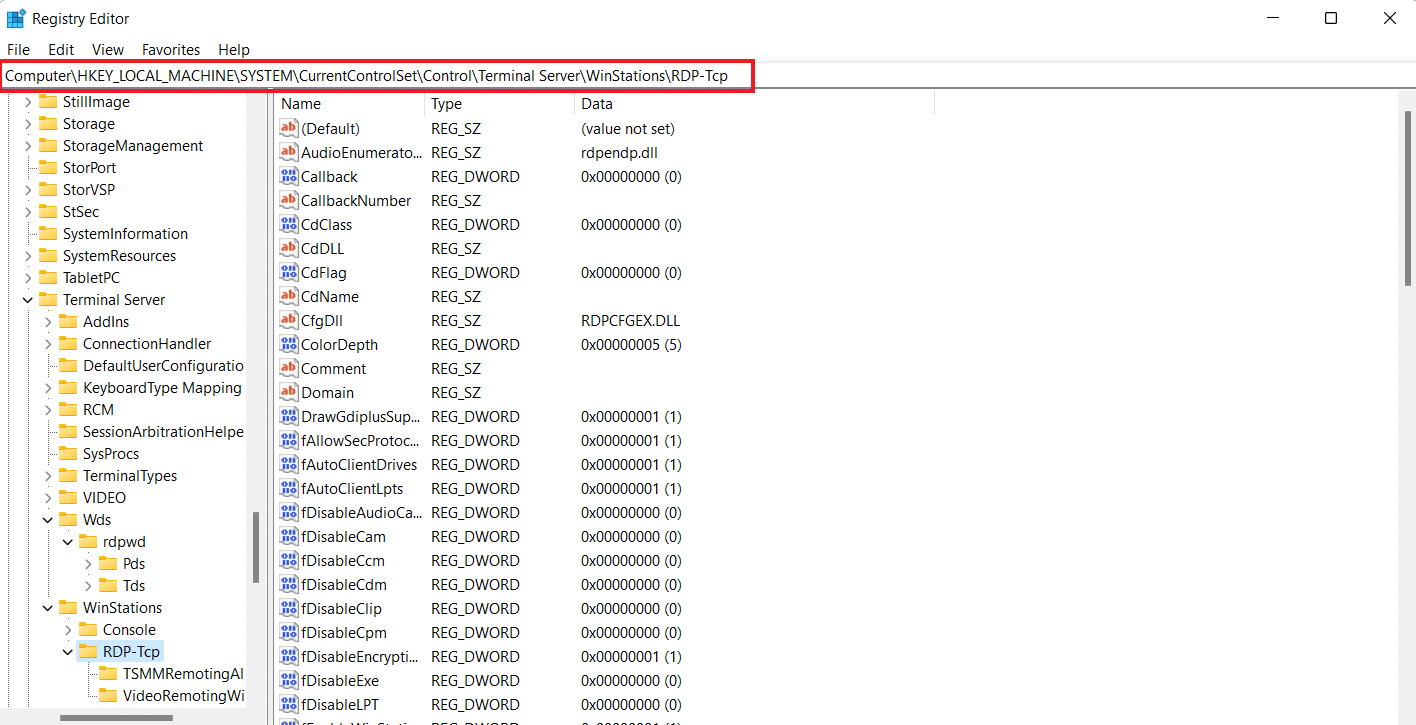
7. 將fDisableClip的值設置為0 ,然後單擊OK 。
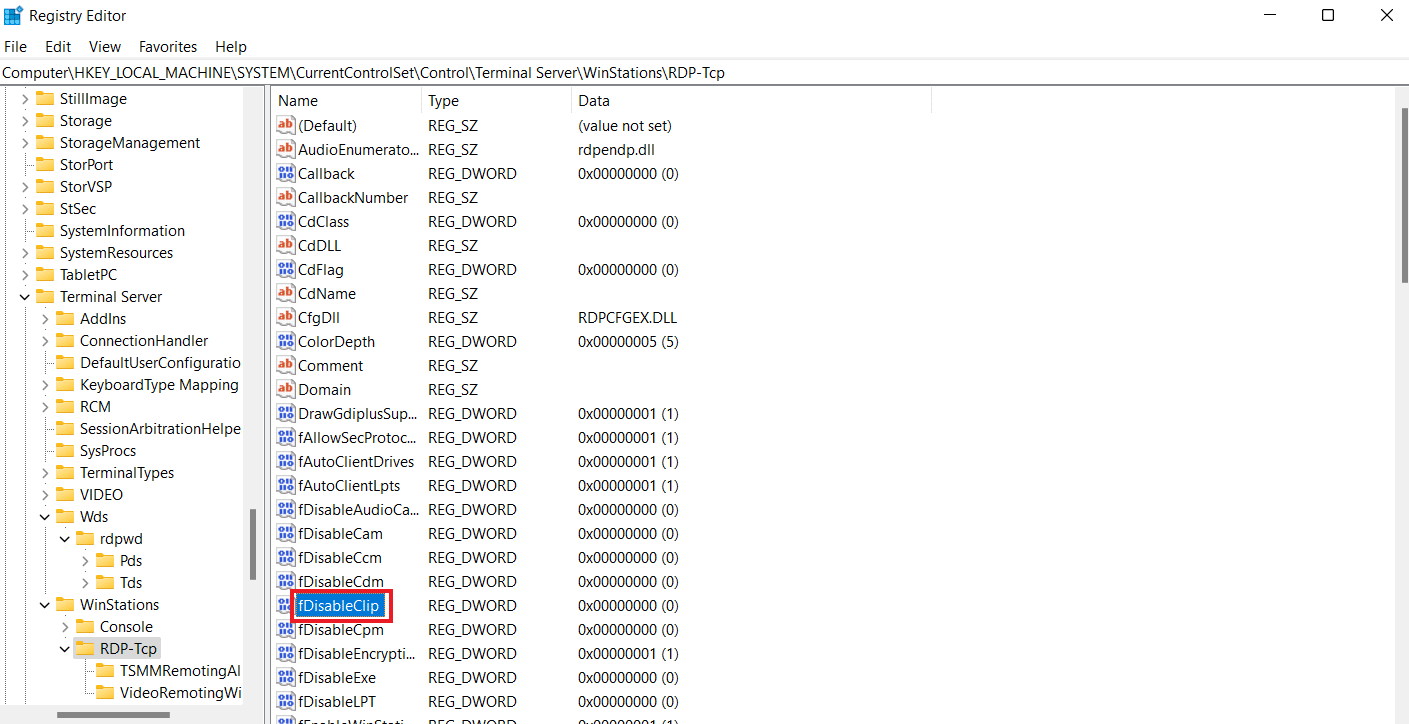
8.現在,關閉註冊表編輯器後重新啟動PC ,並檢查您是否成功啟用了遠程桌面中的Ctrl C和Ctrl V。
另請閱讀:修復遠程桌面無法在 Windows 10 中連接
方法 5:修改組策略編輯器設置
如果您無法複製並粘貼到遠程桌面會話,您可以選擇的最後一種方法涉及修復組策略中的問題。 讓我們看看下面的步驟,以了解有關此方法的更多信息:
注意:以下步驟只能在 Windows Professional 和 Server 版本上執行。
1. 打開運行對話框。
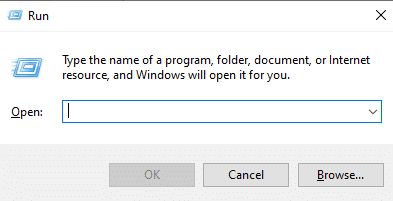
2. 在文本字段中輸入gpedit.msc並按下回車鍵。
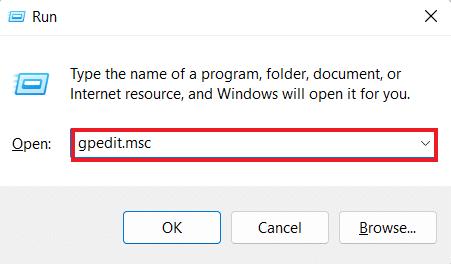
3. 現在,導航到本地組策略編輯器中的給定路徑。
計算機配置\管理模板\Windows 組件\遠程桌面服務\遠程桌面會話主機\設備和資源重定向
4. 現在,打開右側的不允許剪貼板重定向策略。
5. 現在,將此策略設置設置為禁用,單擊應用,然後單擊確定。
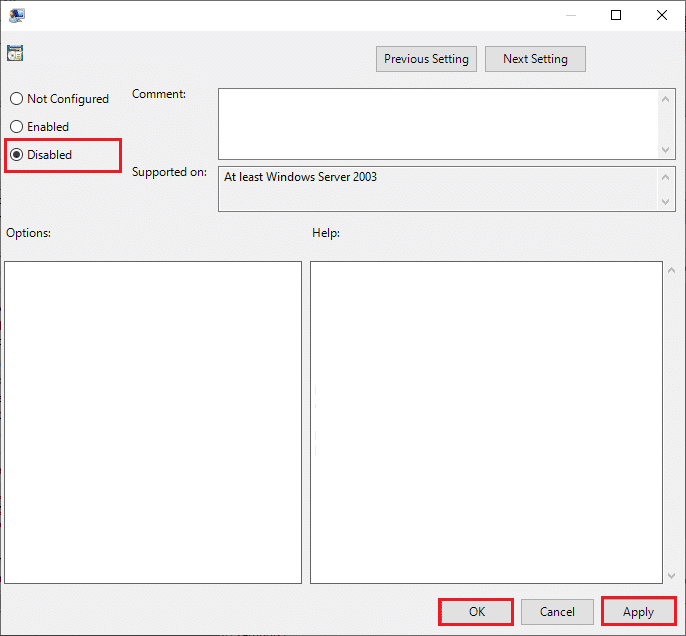
6. 關閉組策略編輯器後,在搜索菜單中搜索命令提示符並選擇以管理員身份運行。
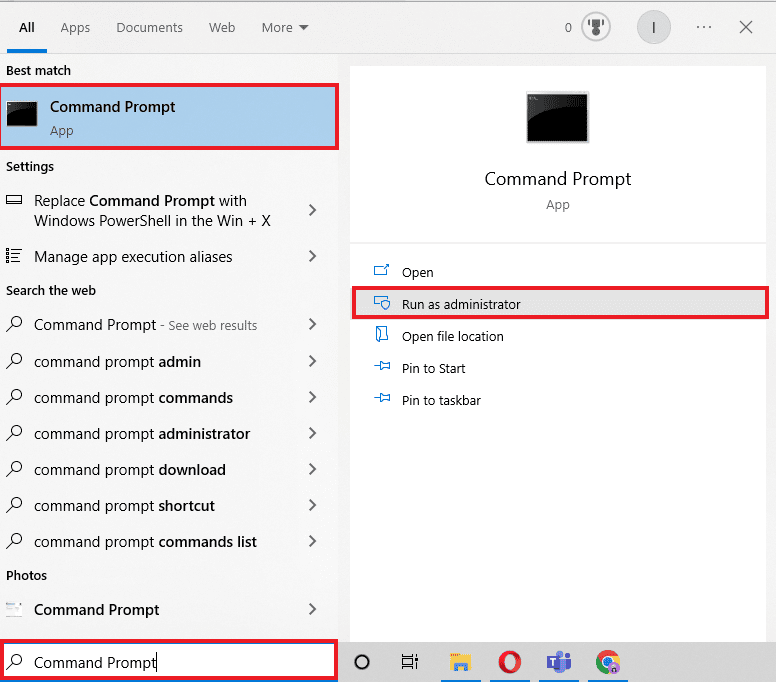
7. 現在,輸入gpupdate /force命令並重新啟動系統。
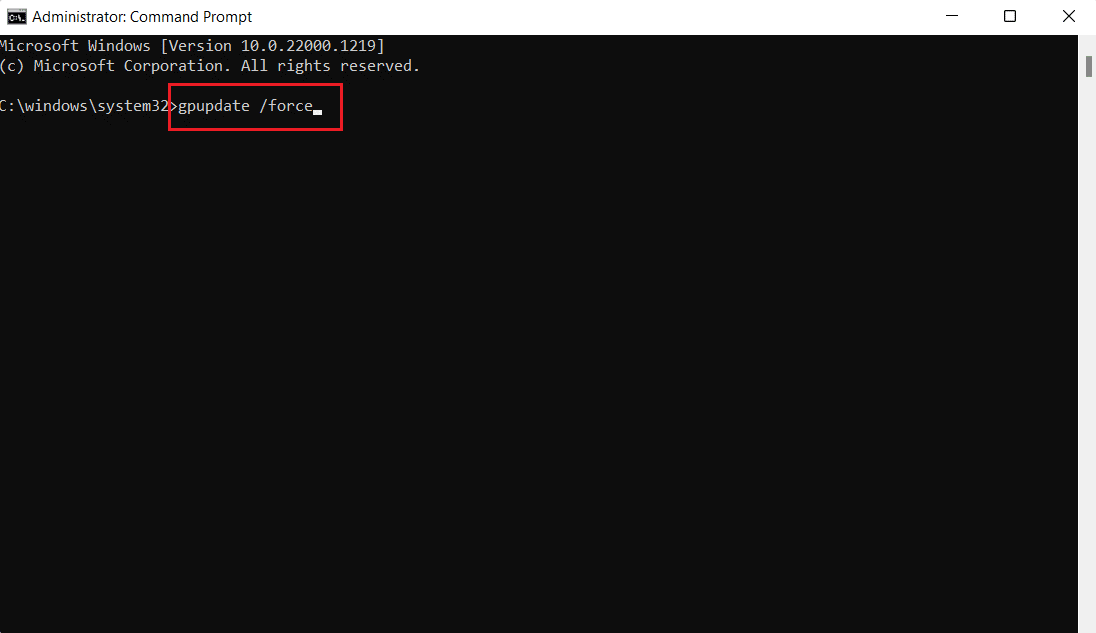
另請閱讀:修復診斷策略服務未運行錯誤
如何在遠程桌面中禁用複制/粘貼
您還可以藉助組策略編輯器禁用遠程桌面中的複制和粘貼功能。 請按照以下步驟禁用此功能:
1. 在遠程桌面上啟動“運行”對話框。
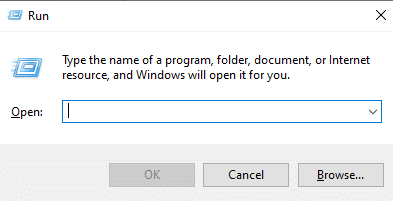
2. 鍵入gpedit.msc命令並按回車鍵。
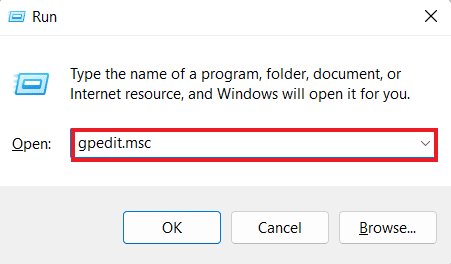
3. 現在,導航到以下位置路徑。
計算機配置\管理模板\Windows 組件\遠程桌面服務\遠程桌面會話主機\設備和資源重定向
4. 打開窗口右側的不允許剪貼板重定向策略。
5. 將策略設置為已啟用,單擊應用,然後單擊確定。
完成後,遠程桌面上的複制和粘貼功能將被禁用。 如果要在遠程桌面中啟用複制粘貼,請按照上述步驟操作,但在步驟 5中選擇禁用選項。
常見問題 (FAQ)
Q1。 為什麼複製粘貼功能在 RDP 中不起作用?
答。 如果復制和粘貼功能在您的 RDP 中不起作用,則可能是由於遠程計算機中的rdpclip.exe 程序所致。 重新啟動程序可以幫助您解決問題。
Q2。 為什麼我突然無法執行複制粘貼命令?
答。 複製粘貼命令突然出現問題的原因可能是破壞或禁用剪貼板的惡意軟件或病毒。
Q3. 如何將 Ctrl Alt 發送到遠程桌面?
答。 要將 Ctrl Alt 發送到遠程桌面,您可以同時按鍵盤上的Ctrl + Alt + End 鍵。
Q4. Ctrl Alt Del 在遠程桌面上有什麼作用?
答。 遠程桌面上的Ctrl + Alt + Del 組合鍵會顯示一個菜單,通過該菜單可以訪問任務管理器、切換用戶、註銷和鎖定。
Q5. 如何使用鍵盤在遠程桌面和本地桌面之間切換?
答。 要使用鍵盤在遠程桌面和本地桌面之間切換,您可以同時使用Win + Ctrl + 左/右鍵。
推薦的:
- 如何在 Google 文檔中添加箭頭、上標和符號
- 修復 Microsoft IPP 類驅動程序不提供顏色,僅提供灰度
- 6 修復了本地打印機在遠程桌面中不顯示的問題
- 修復遠程桌面連接發生內部錯誤
我們希望我們關於無法複製和粘貼到遠程桌面會話的文章能夠提供足夠的信息,以指導您通過不同的方式來幫助您解決此問題。 讓我們知道哪種方法為您帶來了積極的結果。 此外,如需更多建議、疑問或疑問,您可以通過在下方留下您的評論與我們聯繫。
